Cum să ocoliți cerințele TPM pentru a instala Windows 11

Utilizați acești pași simpli pentru a ocoli cerința TPM 2.0 Windows 11 pentru a continua instalarea fără eroarea Acest computer nu poate rula Windows 11.

Pe Windows 11 , Spațiile de stocare sunt o caracteristică care vă permite să grupați unitățile fizice într-un singur spațiu de stocare logic pe care îl puteți cheltui, adăugând mai multe unități și protejați datele cu diferite niveluri de protecție.
Spații de stocare acceptă mai multe caracteristici asemănătoare RAID, inclusiv „simple” pentru a crește performanța de stocare, dar nu protejează fișierele împotriva defecțiunilor hardware (necesită minim două unități). Pe de altă parte, „oglindă cu două căi” necesită două unități și oferă protecție împotriva defecțiunilor, deoarece datele sunt copiate în mai multe unități și există o „oglindă cu trei căi”, dar necesită cinci unități.
Caracteristica de stocare oferă, de asemenea, opțiunea de rezistență „paritate”, care necesită cel puțin trei unități și oferă eficiență de stocare și protecție împotriva defecțiunilor prin copierea datelor în mai multe locuri. Dacă doriți să protejați datele împotriva defecțiunilor a două unități, există opțiunea „paritate dublă”, care necesită cel puțin șapte unități.
În acest ghid , veți învăța cum să creați un pool și un spațiu de stocare folosind Panoul de control și experiența modernă Spații de stocare din aplicația Setări din Windows 11.
Creați un pool de spații de stocare și spațiu folosind Setări
Pentru a crea un pool cu spații de stocare pe Windows 11, urmați acești pași:
Deschide Setări pe Windows 11.
Faceți clic pe Sistem .
Faceți clic pe pagina Stocare din partea dreaptă.
În secțiunea „Gestionarea stocării”, faceți clic pe opțiunea Spații de stocare .

Faceți clic pe opțiunea Creați un pool de stocare și spațiu de stocare .

Confirmați un nume pentru pool-ul de stocare.
Selectați unitățile pentru a crea un pool de stocare.
Sfat rapid: numărul necesar de unități va depinde de nivelul de rezistență pe care doriți să îl utilizați.
Faceți clic pe butonul Creați .
În secțiunea „Nume”, confirmați un nume pentru spațiul de stocare.
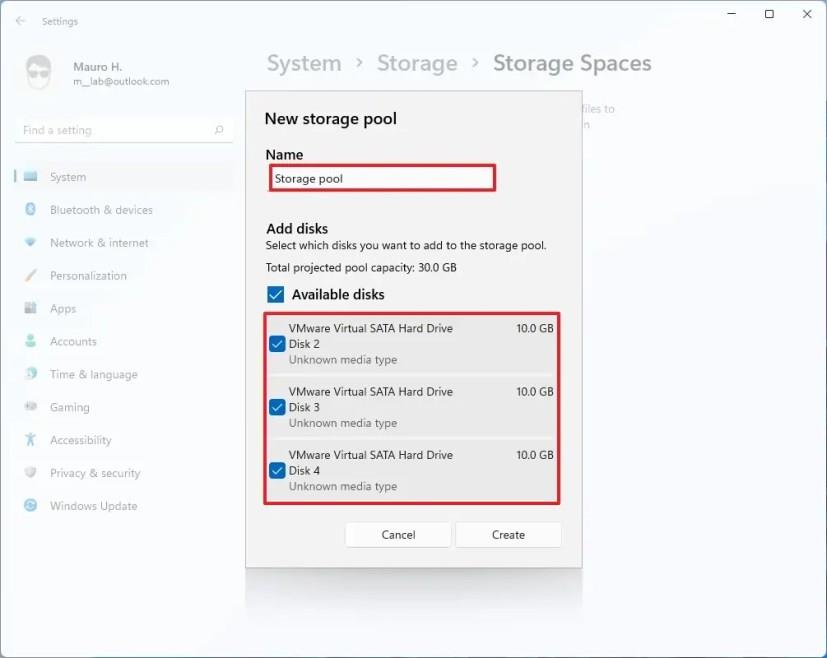
Sub secțiunea „Dimensiune și rezistență”, specificați dimensiunea spațiului.
Sfat rapid: dacă intenționați să dedicați toată capacitatea disponibilă spațiului de stocare, puteți lăsa dimensiunea implicită. De asemenea, puteți mări spațiul de stocare, iar când spațiul începe să se epuizeze, puteți adăuga mai multe unități pentru a extinde spațiul de stocare.
Utilizați meniul derulant și selectați opțiunea de reziliență , inclusiv:
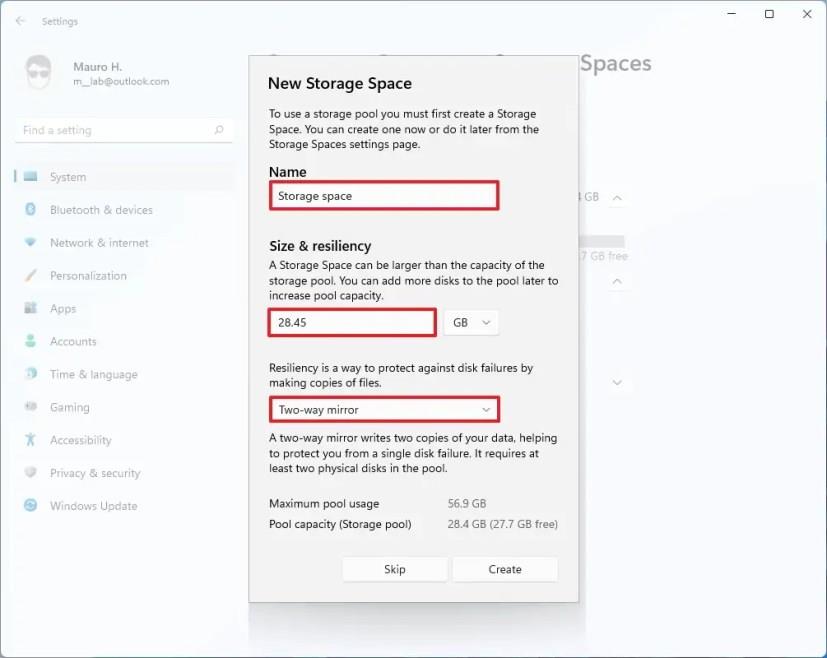
Faceți clic pe butonul Creați .
Pe pagina „Volum nou”, specificați o etichetă pentru unitate.
Specificați o literă pentru unitate.
Selectați opțiunea NTFS pentru sistemul de fișiere.
Sfat rapid: puteți accesa, de asemenea, setările avansate pentru a monta unitatea ca folder, pentru a specifica dimensiunea unității de alocare și pentru a activa compresia.
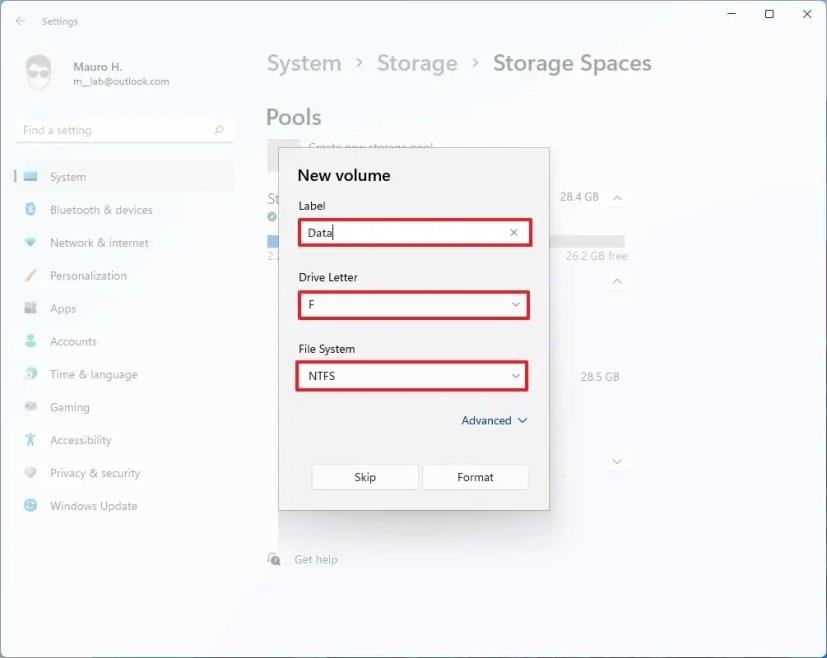
Faceți clic pe butonul Format .
După ce ați finalizat pașii, noua unitate va apărea în File Explorer pentru a stoca date. Dacă o unitate se defectează, stocarea și datele vor fi disponibile, dar va trebui să înlocuiți hard disk-ul în cauză, deoarece o a doua defecțiune a unității va cauza pierderea datelor.
Creați un pool de spații de stocare și spațiu folosind Panoul de control
Pentru a crea primul pool de unități și spațiu cu Panoul de control, urmați acești pași:
Deschide Panoul de control .
Faceți clic pe Sistem și securitate .
Faceți clic pe opțiunea Spații de stocare .
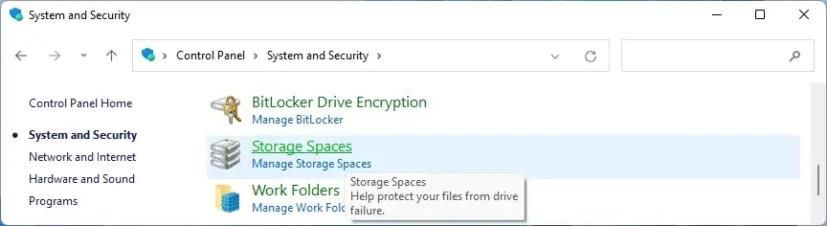
Faceți clic pe opțiunea Creați un nou pool și spațiu de stocare din panoul de navigare din stânga.
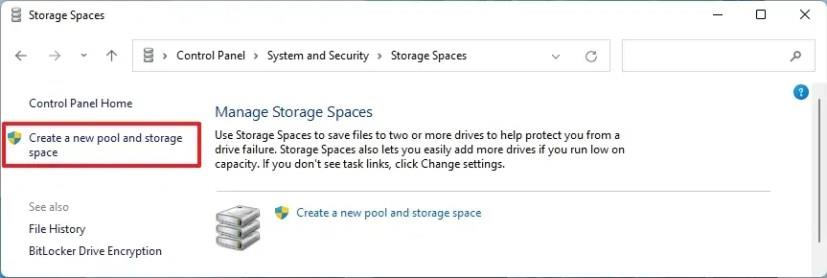
Selectați unitățile care vor participa la grup.
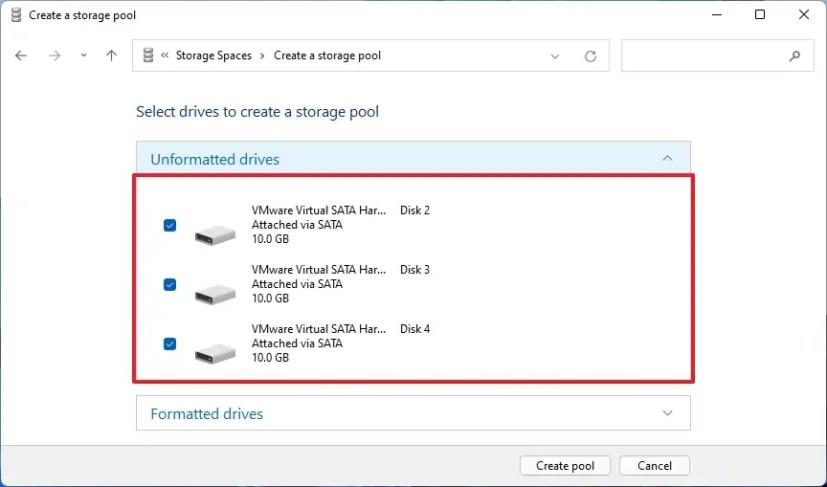
Faceți clic pe butonul Creați grup .
În secțiunea „Nume și literă de unitate”, confirmați un nume pentru spațiul de stocare.
Specificați o literă pentru drive.
Selectați opțiunea NTFS pentru sistemul de fișiere.
În secțiunea „Reziliență”, utilizați meniul derulant și selectați opțiunea de rezistență, inclusiv simplă, oglindă în două direcții, oglindă în trei direcții, paritate sau paritate dublă.
Sub secțiunea „Dimensiune”, specificați dimensiunea spațiului.
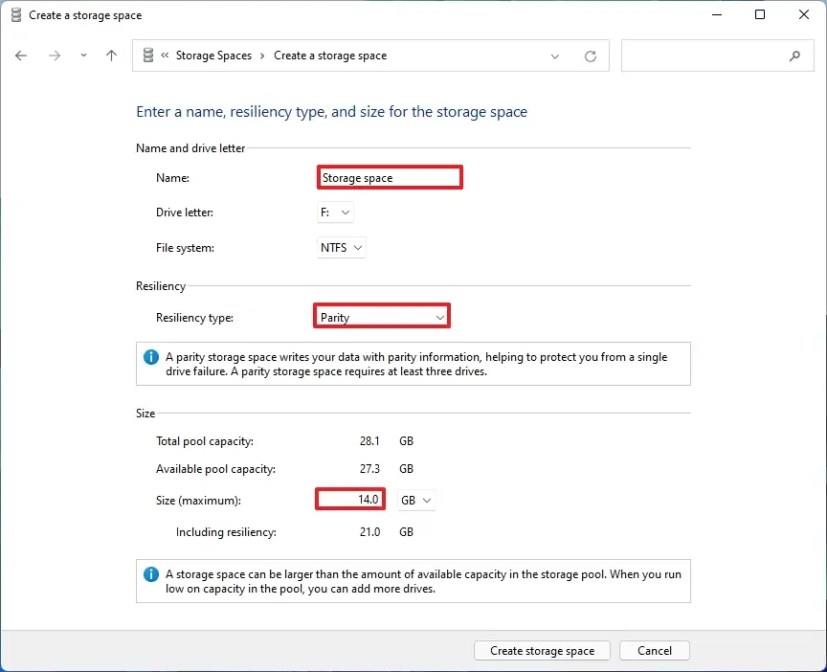
Faceți clic pe butonul Creați spațiu de stocare .
După ce finalizați pașii, pool-ul și spațiul vor fi configurate, creând o nouă unitate disponibilă în File Explorer cu litera și eticheta specificate.
Utilizați acești pași simpli pentru a ocoli cerința TPM 2.0 Windows 11 pentru a continua instalarea fără eroarea Acest computer nu poate rula Windows 11.
Puteți reseta aplicația Setări Windows 10 în două moduri, dacă nu funcționează, nu se deschide, se blochează în continuare sau altă problemă. Iată cum.
Pentru a crea o copie de rezervă a Registrului pe Windows 11, utilizați System Restore pentru a crea un punct de restaurare sau pentru a exporta baza de date cu Registry Editor. Iată cum.
Pentru a încărca rapid aplicațiile Android pe Windows 11, instalați aplicația WSATools, selectați fișierul apk și faceți clic pe butonul Instalare. Simplu.
Macrium Reflect este un instrument excelent pentru clonarea unităților, indiferent dacă înlocuiți un HDD cu un SSD sau creați o copie de rezervă completă. Iată cum să-l folosești.
Dacă Lumina de noapte pentru Windows 10 apare îngroșată, puteți remedia rapid această problemă prin resetarea manuală a setărilor — Iată cum se face.
Pe Windows 10, eroarea 0xC1900200 – 0x20008 și 0xC1900202 – 0x20008 înseamnă că computerul dvs. nu îndeplinește cerințele minime. Verificați remedierea problemei
XAMPP pentru Windows 10 este ușor de instalat, dar trebuie să știți cum să configurați Apache și phpMyAdmin pentru ca totul să funcționeze corect.
Trebuie să curățați instalarea Windows 10? Iată cum se face acest lucru de pe USB, Instrumentul de creare media, Resetarea acestui computer, montarea ISO pe SSD sau HDD.
Puteți activa sau dezactiva Desktop la distanță (RDP) pe Windows 10 folosind comanda PowerShell și, în acest ghid, veți afla cum.
Dacă trebuie să rulați o mașină virtuală pe Windows 10, puteți utiliza Hyper-V gratuit și iată cum să activați sau să eliminați funcția.
Acesta este cel mai rapid mod de a șterge un folder mare cu mii de fișiere și subfoldere pe Windows 10. Iată cum.
Pentru a activa tema întunecată a terminalului Windows, puteți utiliza setările de aspect sau fișierul Settings.json și aici cum să le folosiți pe ambele.
Terminalul Windows vă permite să schimbați schema de culori (tema) utilizând setările UI și fișierul Settings.json. Iată cum și cum să creați scheme.
Pentru a evita problemele de actualizare la Windows 11 22H2, utilizați numai Windows Update, creați o copie de rezervă, eliminați aplicațiile de securitate, deconectați dispozitivele și...
Utilizați System Image Backup pentru a crea o copie de rezervă completă pe Windows 11. Instrumentul funcționează și cu Command Prompt cu comanda wbAdmin. Iată cum.
Terminalul Windows vă permite să resetați toate setările ștergând sau ștergând fișierul Settings.json și iată trei modalități de a face acest lucru.
Pentru a edita setările winget, deschideți Command Prompt (administrator), rulați comanda winget settings, personalizați setările și salvați.
Windows 10 arată folderul RegBack cu stupi de registry de 0 kb? Pentru că opțiunea este dezactivată, utilizați acești pași pentru a activa backupul automat al registrului.
Pe Windows 11, puteți dezactiva firewall-ul utilizând aplicația Windows Security, Control Panel, Command Prompt sau PowerShell. Iată cum.
Dacă întâmpinați erori sau blocări, urmați pașii pentru a efectua o restaurare a sistemului în Windows 11 pentru a readuce dispozitivul la o versiune anterioară.
Dacă cauți cele mai bune alternative la Microsoft Office, iată 6 soluții excelente pentru a te ajuta să începi.
Acest tutorial îți arată cum să creezi un shortcut pe desktopul Windows care deschide un prompt de comandă într-o locație specifică.
Descoperiți mai multe moduri de a rezolva un update Windows corupt dacă dispozitivul dumneavoastră are probleme după instalarea unui update recent.
Te lupți cu setarea unui videoclip ca protector de ecran în Windows 11? Îți arătăm cum să o faci folosind un software gratuit ideal pentru mai multe formate de fișiere video.
Sunteți deranjat de funcția Narațiune în Windows 11? Aflați cum să dezactivați vocea Narațiunii prin mai multe metode ușoare.
Cum să activați sau dezactivați sistemul de criptare a fișierelor pe Microsoft Windows. Descoperiți diferitele metode pentru Windows 11.
Dacă tastatura ta face dublu spațiu, repornește computerul și curăță tastatura. Apoi, verifică setările tastaturii tale.
Vă arătăm cum să rezolvați eroarea Windows nu se poate conecta pentru că profilul dvs. nu poate fi încărcat atunci când vă conectați la un computer prin Desktop Remote.
Ceva s-a întâmplat și PIN-ul tău nu este disponibil pe Windows? Nu panică! Există două soluții eficiente pentru a remedia această problemă și a-ți restabili accesul la PIN.


























